Cómo habilitar Face ID para la navegación privada en Safari en iPhone y Mac

Aunque Safari puede tener un caso de amnesia en lo que respecta a su historial de navegación, cookies y datos del sitio en el modo de navegación privada, cualquiera que tenga en sus manos su iPhone desbloqueado puede acceder directamente a sus pestañas privadas.
Afortunadamente, con iOS 17, Apple ha habilitado el uso de FaceID para desbloquear la sesión de navegación privada e impedir cualquier acceso no autorizado. Ahora, las pestañas privadas están bloqueadas cuando no las estás usando; cada vez que desee acceder a sus pestañas privadas después de que su dispositivo esté bloqueado, deberá proporcionar autenticación. Aunque es un poco tarde para la fiesta ya que la competencia ya nos lo permite, para los usuarios de Apple, más vale tarde que nunca.
Junto con iOS 17, macOS Sonoma también introdujo esta característica. Sin embargo, dado que ninguna Mac es compatible con Face ID al momento de escribir este artículo, puede desbloquear pestañas privadas en Safari usando Touch ID (en Mac compatibles).
La función está habilitada de manera predeterminada en iOS 17. Sin embargo, si la apagó accidentalmente y no parece encontrar la configuración, esta guía será todo lo que necesita.
Habilite Face ID para la navegación privada en Safari en iPhone
Primero, diríjase a la aplicación ‘Configuración’ ya sea desde la pantalla de inicio o desde la biblioteca de aplicaciones.
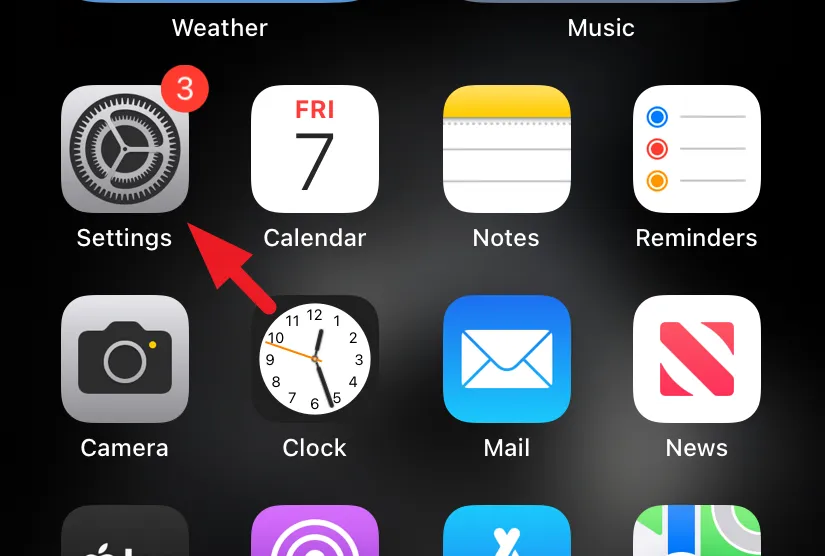
Luego, ubique y toque el mosaico ‘Safari’ para continuar.
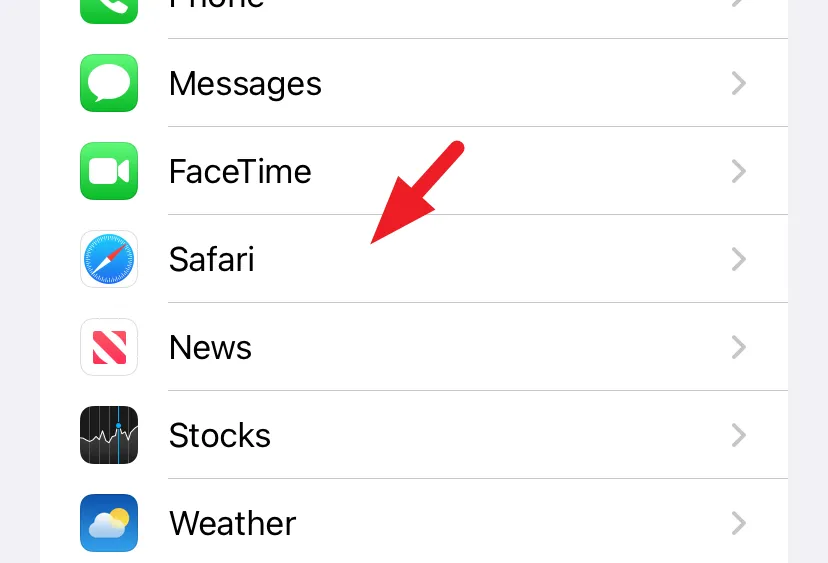
A continuación, desplácese hacia abajo y toque el interruptor que sigue a la opción «Requerir Face ID para desbloquear la navegación privada» para habilitarla. Y eso es.
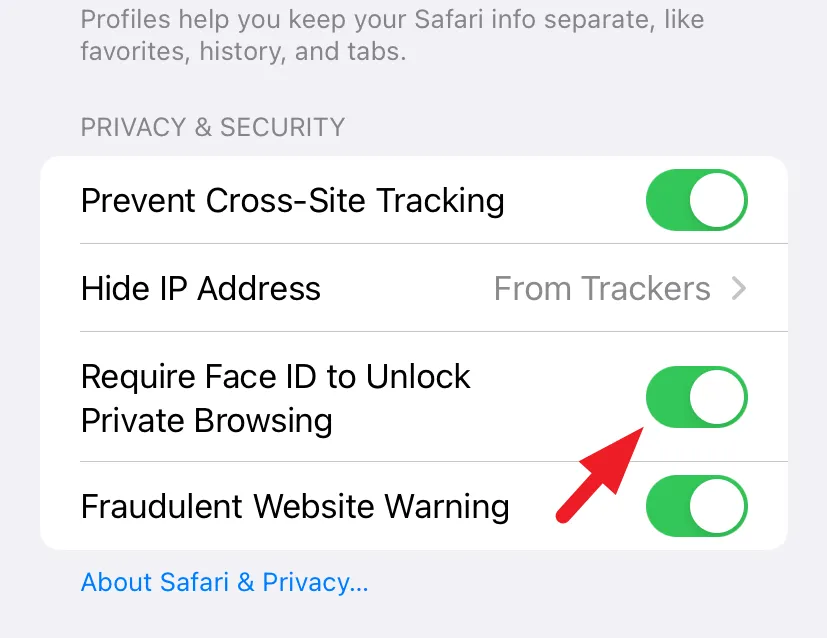
Ahora, cada vez que acceda a ‘Pestañas privadas’ en Safari después de desbloquear su iPhone por primera vez, necesitará su Face ID para ver/acceder a las pestañas. Aunque no hay una forma directa de ingresar su código de acceso, si Face ID falla dos veces, le permitirá ingresar el código de acceso para desbloquear las pestañas privadas.
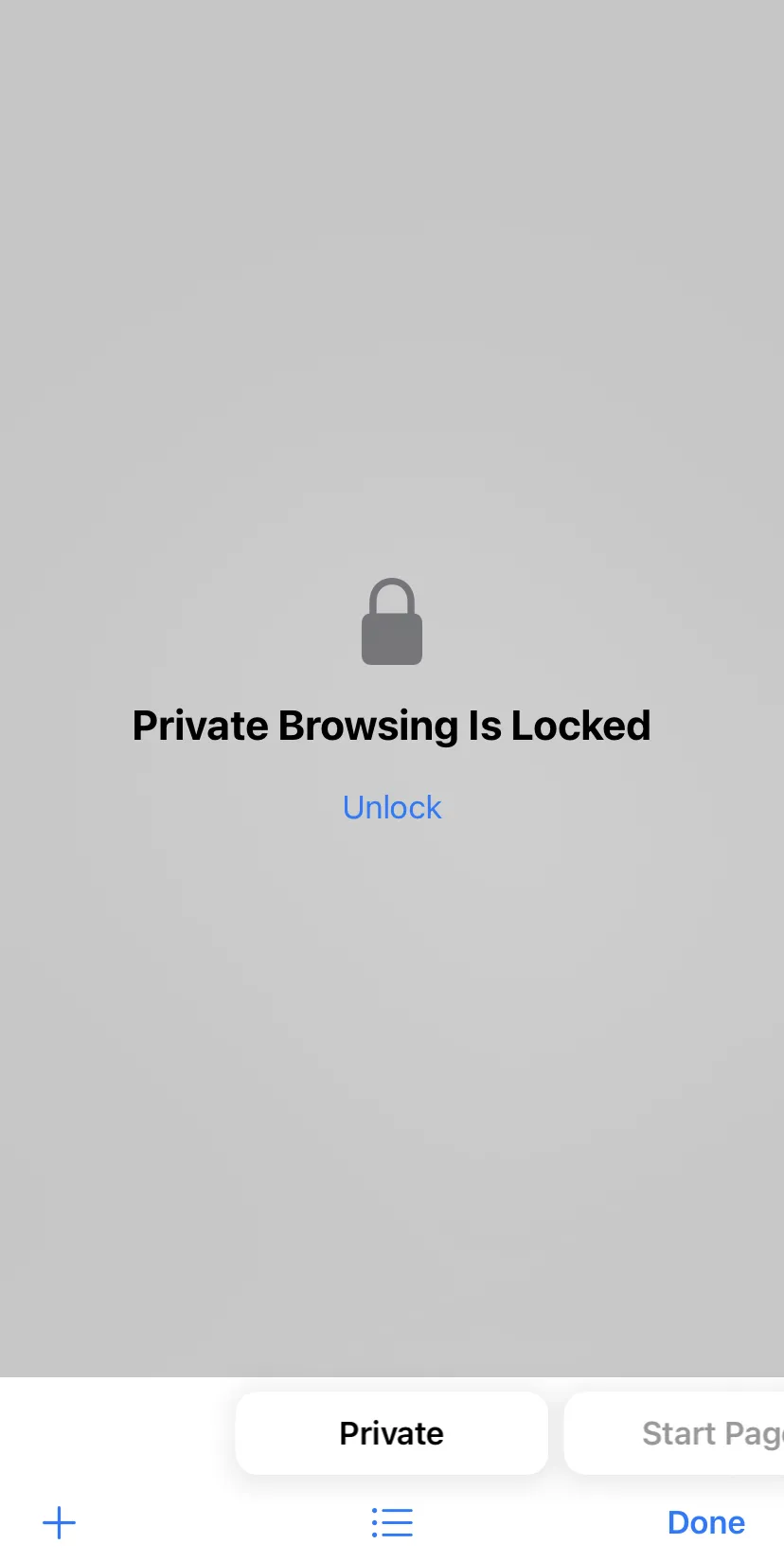
Habilite Touch ID/Contraseña para la navegación privada en Safari en Mac
Las Mac no tienen Face ID, pero puede bloquear sus pestañas privadas y solicitar Touch ID (si su Mac lo admite) o su contraseña de inicio de sesión para la autenticación. A diferencia de los iPhones, la función no está habilitada de forma predeterminada, pero solo toma un par de segundos habilitarla.
Primero, inicie Safari desde el Dock o desde el Launchpad.
Después de eso, haga clic en la pestaña ‘Safari’ de la barra de menú y seleccione ‘Configuración’ para continuar. También puede usar el atajo de teclado Cmd+ ,.
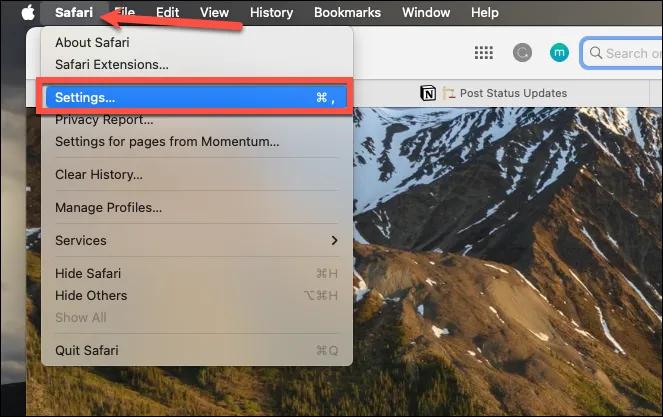
Luego, dirígete a la pestaña ‘Privacidad’.
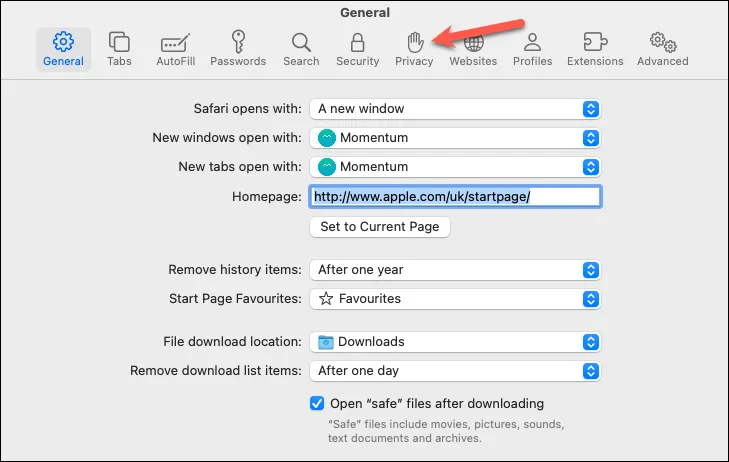
A continuación, marque ‘Requerir TouchID para ver las pestañas bloqueadas’/ ‘Requerir contraseña para ver las pestañas bloqueadas’.
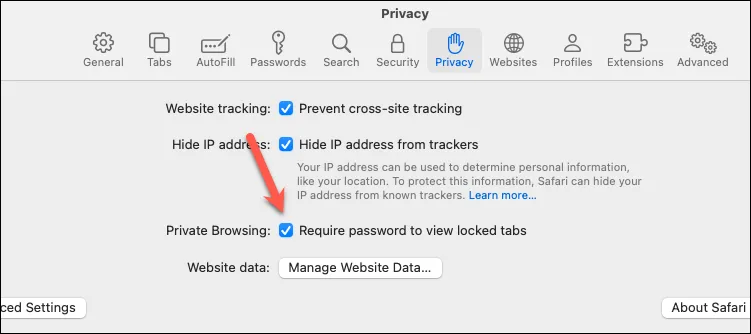
Ahora, cada vez que acceda a sus pestañas privadas después de desbloquear el dispositivo por primera vez, deberá autenticarse con Touch ID o la contraseña del dispositivo.

Bloquear tus pestañas privadas cuando no las estás usando agrega una capa de protección a tus actividades de navegación que antes eran vulnerables a cualquier persona que pudiera tener en sus manos tu iPhone/Mac desbloqueado. Entonces, ¡no más percances vergonzosos!



Deja una respuesta